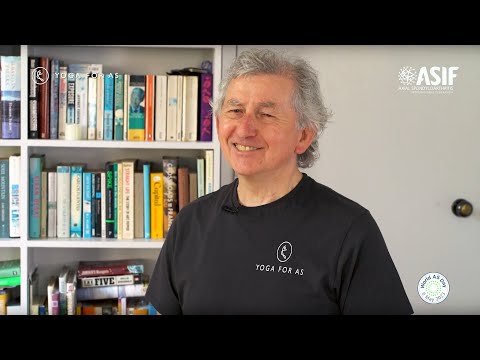डिफॉल्ट रूप से जब आप कॉन्टेक्स्ट मेनू के नए फ़ोल्डर में जाने के लिए अपने डेस्कटॉप पर राइट-क्लिक करते हैं, तो ऐसी कई चीजें हैं जिनका आप शायद उपयोग नहीं करते हैं। यहां हम एक नया फ़ोल्डर बनाने में तेजी से पहुंच के लिए मेनू को साफ करने के तरीके को देखते हैं।
डेस्कटॉप पर एक नया फ़ोल्डर बनाना
डेस्कटॉप पर नया फ़ोल्डर बनाने के लिए एक खाली क्षेत्र राइट-क्लिक करें नया फ़ोल्डर। इसके साथ समस्या यह है कि सूची में आइटमों का एक समूह है जिसका आप शायद उपयोग नहीं करते हैं और फ़ोल्डर में जाने में अधिक समय लगता है।



ShellNewHandler
उचित डेस्कटॉप प्लेसमेंट के बारे में चिंता करने से निपटने के बजाय, हम एक स्लिम उपयोगिता का उपयोग करने जा रहे हैं ShellNewHandler सूची में अनावश्यक वस्तुओं को साफ करने के लिए। यह एक छोटा निष्पादन योग्य है जिसके लिए कोई स्थापना की आवश्यकता नहीं है और पोर्टेबल है। बस लॉन्च करें ShellNewHandler.exe फिर उस संदर्भ मेनू से आइटम अनचेक करें जिसका आप उपयोग नहीं करते हैं और ठीक क्लिक करें।
हमारे उदाहरण में हम विंडोज 7 एक्स 64 अल्टीमेट संस्करण का उपयोग कर रहे हैं और सबकुछ अक्षम कर रहे हैं …


ब्रीफ़केस निकालें
हम एक कदम आगे जा सकते हैं और संदर्भ मेनू से ब्रीफ़केस को एक साधारण रजिस्ट्री हैक के साथ हटा सकते हैं। टाइप करके रजिस्ट्री खोलें regedit स्टार्ट मेनू में खोज बॉक्स में।

अब HKEY_CLASSES_ROOT Briefcase पर नेविगेट करें (यदि आप इसे नीचे तक स्क्रॉल नहीं करना चाहते हैं। संपादित करें Find और Briefcase में टाइप करें) पर जाएं। ब्रीफ़केस फ़ोल्डर का विस्तार करें और हटाएं ShellNew उप-कुंजी और इसके सभी मूल्य।

पुष्टिकरण संवाद बॉक्स में हाँ का चयन करें और रजिस्ट्री संपादक से बाहर निकलें।


ShellNewHandler डाउनलोड करें -विस्टा और विंडोज 7